Kontak di HP Android Kamu adalah salah satu aset penting yang perlu dijaga dan diakses dengan mudah. Mungkin ingin memindahkan kontak tersebut ke PC agar lebih mudah mengelolanya, membuat cadangan, atau menggunakannya dalam aplikasi lain. Artikel ini akan memberikan Tutorial langkah demi langkah tentang cara memindahkan kontak HP Android ke PC.
Kontak di HP Android mungkin berisi informasi berharga seperti nomor telepon, alamat email, atau alamat fisik. Memindahkan kontak ke PC dapat memberikan manfaat seperti menghindari kehilangan data yang tidak disengaja dan mempermudah pengelolaan kontak dalam jumlah yang besar.
Kamu dapat memilih antara beberapa metode yang berbeda untuk memindahkan kontak HP Android ke PC. Metode pertama adalah menggunakan akun Google Kamu. Dengan menghubungkan HP Android dengan akun Google, dapat menyinkronkan kontak dan mengimpornya ke PC melalui Google Kontak. Metode kedua adalah menggunakan aplikasi pihak ketiga yang dirancang khusus untuk memindahkan kontak.
Kamu dapat mengunduh aplikasi pengelola kontak dari Play Store dan mengikuti instruksi untuk menghubungkan HP Android dengan PC. Metode ketiga adalah menggunakan kabel USB untuk langsung menghubungkan HP Android dengan PC dan mentransfer kontak. Terakhir, juga dapat menggunakan fitur Bluetooth untuk mengirim kontak dari HP Android ke PC.
Dalam artikel ini, tim Revolusitekno.com akan menjelaskan langkah-langkah rinci untuk setiap metode, sehingga dapat memilih metode yang paling sesuai dengan preferensi dan kebutuhan. Ikuti panduan ini dan mulailah memindahkan kontak HP Android Kamu ke PC sekarang juga.
Menggunakan Google Akun
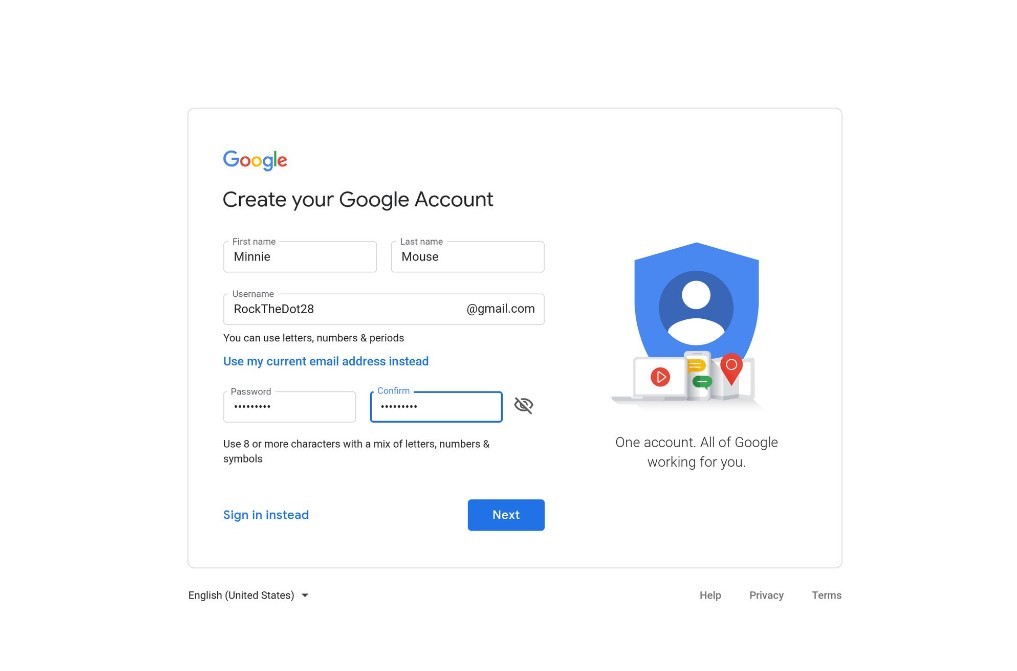
Metode pertama yang dapat digunakan untuk memindahkan kontak HP Android ke PC adalah dengan menggunakan akun Google Kamu. Berikut adalah langkah-langkahnya:
- Hubungkan HP Android dengan akun Google yang sama yang digunakan pada PC Kamu.
- Sinkronisasikan kontak HP Android dengan akun Google. Kamu dapat melakukannya melalui pengaturan akun di ponsel Android Kamu.
- Buka Google Kontak di PC melalui browser web.
- Login menggunakan akun Google yang sama yang digunakan pada HP Android.
- Setelah login, Kamu akan melihat semua kontak yang telah disinkronisasi dengan akun Google Kamu.
- Untuk mengimpor kontak ke PC, pilih opsi “Ekspor” atau “Simpan” dan pilih format file yang sesuai, seperti CSV atau vCard.
- Simpan file tersebut di PC Kamu dan telah berhasil memindahkan kontak HP Android ke PC.
Menggunakan Aplikasi Pihak Ketiga
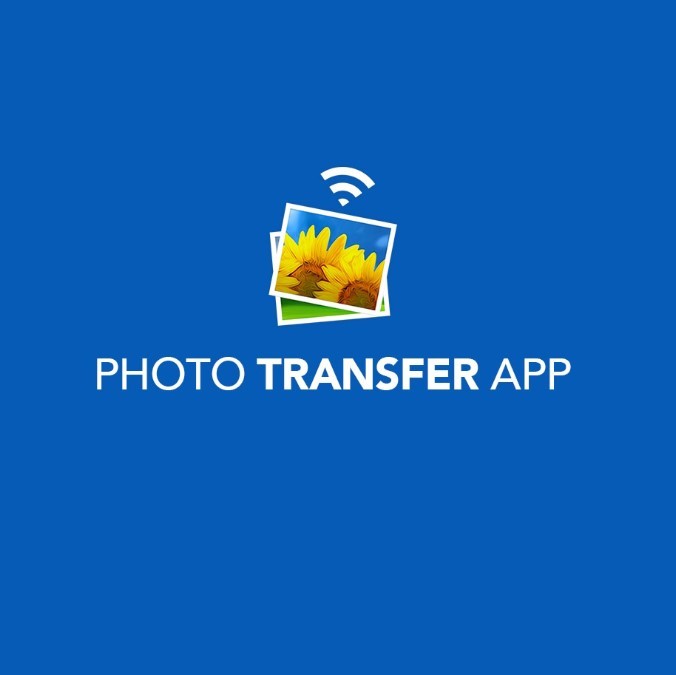
Selain menggunakan Google Akun, juga dapat menggunakan aplikasi pihak ketiga yang dirancang khusus untuk memindahkan kontak. Berikut adalah langkah-langkahnya:
- Unduh dan instal aplikasi pengelola kontak dari Play Store.
- Buka aplikasi tersebut di HP Android.
- Ikuti petunjuk untuk menghubungkan HP Android dengan PC melalui jaringan Wi-Fi atau koneksi USB.
- Setelah koneksi berhasil, dapat memilih opsi untuk memindahkan kontak dari HP Android ke PC.
- Pilih lokasi tujuan di PC, seperti folder kontak atau aplikasi pengelola kontak yang ada di PC.
- Tunggu hingga proses pemindahan selesai dan cek kontak di PC Kamu untuk memastikan semuanya berhasil dipindahkan.
Menggunakan Kabel USB

Metode ketiga yang dapat digunakan adalah dengan menggunakan kabel USB untuk menghubungkan HP Android Kamu langsung ke PC. Berikut adalah langkah-langkahnya:
- Hubungkan HP Android Kamu dengan PC menggunakan kabel USB yang sesuai.
- Di HP Android, ketuk pemberitahuan yang muncul dan pilih opsi “Transfer File” atau “Transfer Foto” untuk mengaktifkan mode transfer file.
- Di PC Kamu, buka file explorer dan cari perangkat HP Android Anda yang terhubung melalui kabel USB.
- Cari file kontak di HP Android. Biasanya, kontak tersimpan dalam format vCard (.vcf) atau dalam direktori seperti “Kontak” atau “Kontak Telepon”.
- Salin file kontak tersebut dan tempelkan di lokasi yang diinginkan di PC Kamu.
- Setelah itu, Kamu dapat membuka file tersebut menggunakan aplikasi pengelola kontak di PC atau mengimpornya ke aplikasi kontak yang digunakan.
Menggunakan Bluetooth
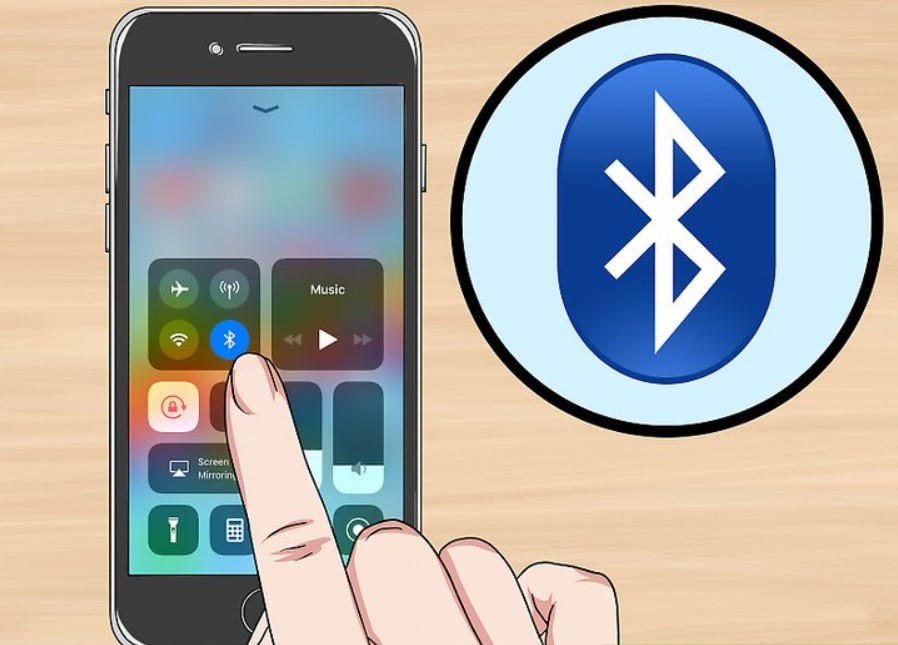
Metode keempat yang dapat coba adalah dengan menggunakan fitur Bluetooth di HP Android dan PC Kamu. Berikut adalah langkah-langkahnya:
- Aktifkan Bluetooth di HP Android dan PC melalui pengaturan atau ikon di panel notifikasi.
- Di HP Android, pilih opsi untuk mencari perangkat Bluetooth yang tersedia untuk dipasangkan.
- Di PC Kamu, pastikan Bluetooth dalam mode terlihat dan siap dipasangkan.
- Di HP Android, pilih PC dari daftar perangkat yang ditemukan.
- Setelah pasangan berhasil, pilih kontak yang ingin dikirim melalui Bluetooth.
- Pilih opsi untuk mengirim kontak melalui Bluetooth dan tunggu hingga proses pengiriman selesai di PC Kamu.
Kesimpulan
Memindahkan kontak HP Android ke PC adalah langkah penting untuk menjaga keamanan dan ketersediaan data kontak. Kamu dapat memilih antara menggunakan Google Akun, aplikasi pihak ketiga, kabel USB, atau Bluetooth sebagai metode pemindahan. Pilih metode yang paling sesuai dengan preferensi dan kebutuhan Kamu.
Dengan memindahkan kontak ke PC, memiliki cadangan yang aman dan mudah diakses, serta memungkinkan Kamu mengelola kontak dengan lebih efisien. Jadi, jangan ragu untuk mengikuti panduan ini dan mulailah memindahkan kontak HP Android ke PC sekarang juga.
DAFTAR ISI
 Revolusi Tekno Berita Medan hari ini hadir dengan informasi terkini seputar update berita aplikasi, gadget, ekonomi dan investasi secara lengkap
Revolusi Tekno Berita Medan hari ini hadir dengan informasi terkini seputar update berita aplikasi, gadget, ekonomi dan investasi secara lengkap
